¿Aparece un problema con la cuenta de Microsoft. ¿Necesitamos arreglar la notificación de su cuenta de Microsoft cada vez que inicie sesión en su PC con Windows? ¿O aparece el mensaje de error a intervalos aleatorios cuando usa su computadora?
Lo más probable es que reciba este error porque hay un problema con la configuración de "Experiencias compartidas" de Windows 10, una función que le permite compartir archivos entre varios dispositivos Windows fácilmente. Windows también puede mostrar el error "Problema de cuenta de Microsoft" debido a daños en el sistema de archivos, o si su PC no puede sincronizar la información de su cuenta con el servidor de Microsoft.

Aunque esto El error a menudo se presenta después de un cambio reciente de contraseña, es posible encontrar el problema incluso sin cambiar la contraseña de su cuenta. Consulte las soluciones de resolución de problemas a continuación para solucionar el problema.
Eliminar cuentas no utilizadas o desconocidas
Vaya al menú de la cuenta de Windows y asegúrese de que las credenciales de su cuenta sean correctas. También debe eliminar las cuentas no utilizadas o no reconocidas conectadas a su dispositivo.
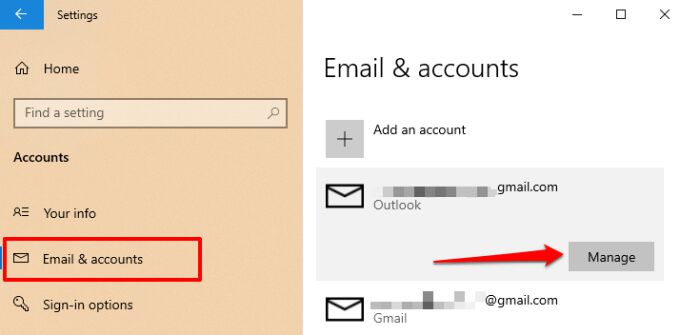
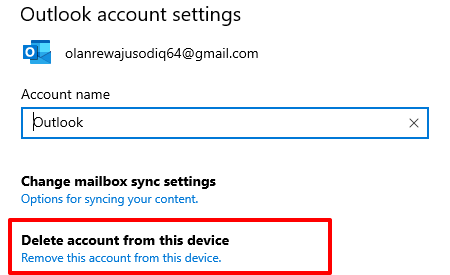
Si la cuenta afectada es suya, elimine y vuelva a agregar la cuenta podría solucionar el problema.
Cómo volver a agregar una cuenta en Windows 10
Recomendamos reiniciar su computadora antes de volver a agregar una cuenta que acaba de eliminar. Cuando su PC vuelva a encenderse, siga los pasos a continuación para volver a agregar su cuenta.
1. Vaya a Configuración>Cuenta>Correo electrónico y cuentasy haga clic en Agregar una cuenta.
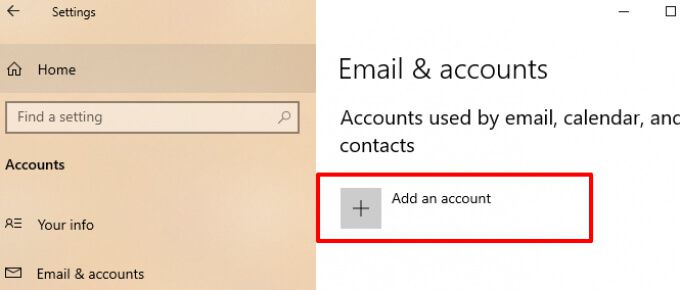
2. Seleccione el proveedor de su cuenta para continuar.
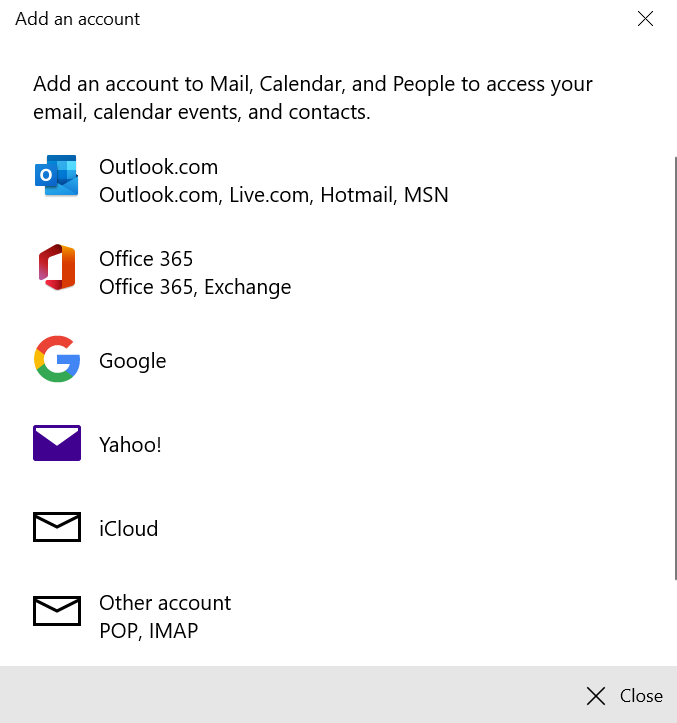
3. Ingrese las credenciales de su cuenta en el cuadro de diálogo provisto y proporcione otra información relevante para volver a conectar su cuenta.
Desactivar las experiencias compartidas
Deshabilitar la función "Experiencias compartidas" es una manera fácil de obtener deshacerse del error "Necesitamos arreglar su cuenta de Microsoft". Si no posee ni utiliza varios dispositivos Windows, no es necesario que habilite la función.
1. Abra la Configuración de Windows, seleccione Sistema, seleccione Experiencias compartidasen la barra lateral y desactive la opción Compartido entre dispositivos.
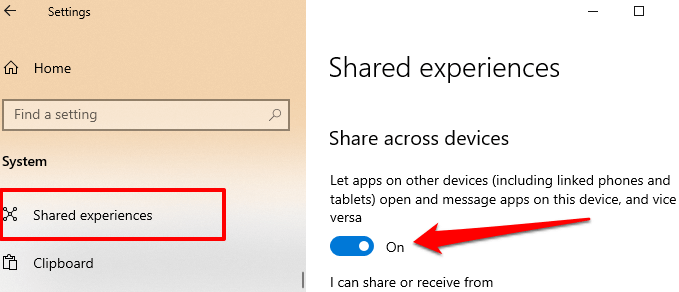
2. También debe desactivar Uso compartido cercano.
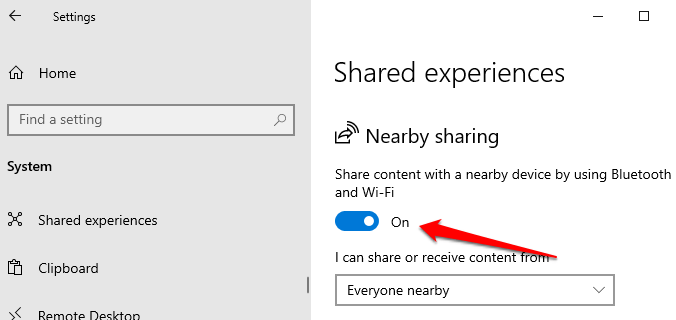
Windows ya no debería mostrar el error cuando inicie sesión con su cuenta local o de Microsoft.
Cambiar a una cuenta local
Varios usuarios de Windows pudieron detener este problema impidiendo que Windows iniciara sesión en todas las aplicaciones de Microsoft automáticamente. Esto significa iniciar sesión en su PC con una cuenta local (es decir, una cuenta fuera de línea), en lugar de su cuenta de Microsoft. Para desconectar su cuenta de Microsoft como una opción de inicio de sesión, vaya a Configuración>Cuentas>Su informacióny haga clic en Dejar de iniciar sesión en todas las aplicaciones de Microsoft automáticamente.
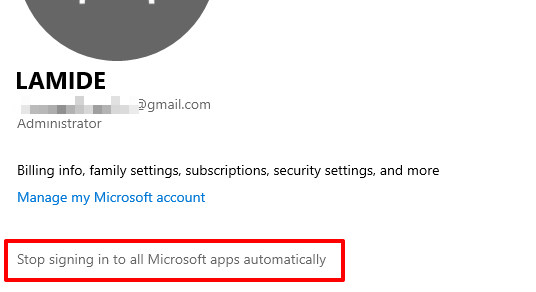
En algunas compilaciones / versiones de Windows 10, esta opción está etiquetada como Iniciar sesión con una cuenta local. Si no tiene una cuenta local en su PC, Windows le pedirá que cree una.
Creación de una cuenta local en Windows 10
Le recomendamos creando una cuenta local antes de desconectar la cuenta de Microsoft de las opciones de inicio de sesión. Siga los pasos a continuación para hacerlo.
1. Vaya a Configuración>Cuentas>Familia y otros usuariosy seleccione Agregar a otra persona a esta PCen la sección "Otros usuarios ”.
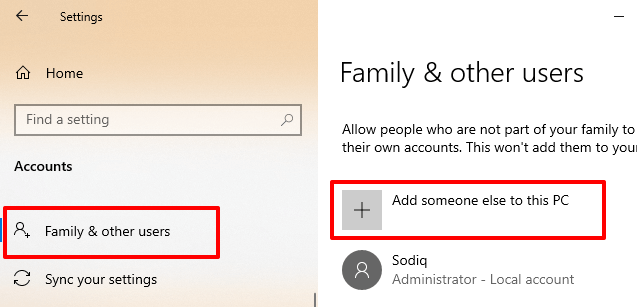
2. En la página de configuración de la cuenta de Microsoft, seleccione No tengo la información de inicio de sesión de esta persona.
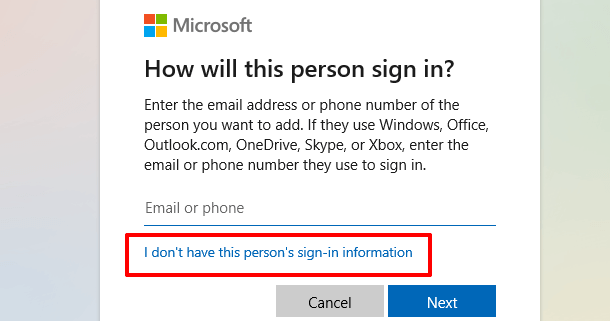
3. En la página siguiente, seleccione Agregar un usuario sin una cuenta de Microsoft.

4. Ingrese las credenciales de la cuenta (nombre de usuario y contraseña) y seleccione Siguientepara continuar.
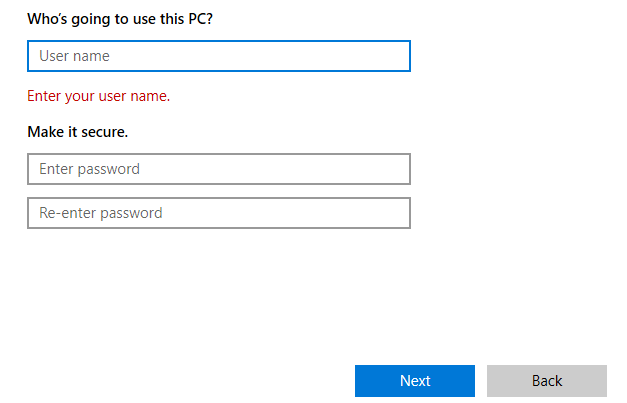
5. También debe asegurarse de que la cuenta tenga acceso administrativo. Haga clic en la cuenta y seleccione Cambiar tipo de cuenta.

6. Haga clic en el menú desplegable Tipo de cuenta, elija Administradory seleccione Acept .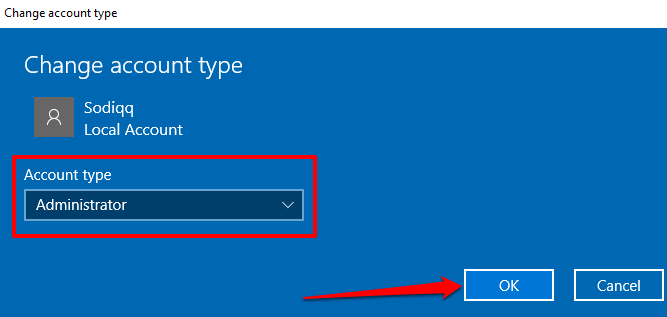
Reinicie su computadora, inicie sesión. con la cuenta local y verifique si eso detiene la notificación de error "Necesitamos arreglar su cuenta de Microsoft".
Actualice Windows
Asegúrese de tener instalada la última versión de Windows 10 en tu computador. Una versión de Windows desactualizada, inestable o con errores puede causar que algunas funciones no funcionen correctamente. Abra la aplicación Configuración, seleccione Actualización y seguridad, seleccione Actualización de Windowse instale las actualizaciones pendientes en la página.

Realice una restauración del sistema
Por el contrario, si las notificaciones de error surgieron después de instalar una actualización de Windows o realizar algunos cambios en la configuración de su cuenta, regrese su PC a un error anterior- condición libre. Puede hacerlo a través de la función Restaurar sistema, una herramienta de protección del sistema que crea una copia de seguridad de la configuración de su PC, archivos del sistema, controladores, archivos de registro, etc.
Si Restaurar sistema está habilitado en su PC, Windows realizará automáticamente una copia de seguridad de su configuración y creará un punto de restauración cada semana. Dirígete al menú Protección del sistema de Windows (Panel de control>Sistema>Protección del sistema>Restaurar sistema) y selecciona la último punto de restauración antes de que ocurriera el problema "Necesitamos arreglar su cuenta de Microsoft".

Eso deshará la configuración o el error que está causando la molesta notificación de error. Consulte esta guía sobre cómo crear y usar Restaurar sistema en Windows 10 para obtener más información sobre el uso de puntos de restauración para deshacer fallos persistentes del sistema.
Comprobar si hay daños en los archivos del sistema
También vale la pena mencionar que Windows puede presione la notificación "Necesitamos arreglar su cuenta de Microsoft" en su pantalla si algunos archivos que alimentan Microsoft Store, OneDrive y otras aplicaciones conectadas a su cuenta de Microsoft están dañados o faltan.
No hay forma de saber con certeza si los archivos están dañados o no. Sin embargo, puede utilizar la herramienta integrada Comprobador de archivos de sistema (SFC) para comprobar la integridad de los archivos del sistema. La utilidad también puede ayudar a reparar y reparar archivos corruptos del sistema. Si ha probado las técnicas de resolución de problemas anteriores y el error continúa, siga los pasos a continuación para ejecutar el Comprobador de archivos del sistema.
1. Escriba powershellen la barra de búsqueda de Windows y seleccione Ejecutar como administradoren el panel de resultados.
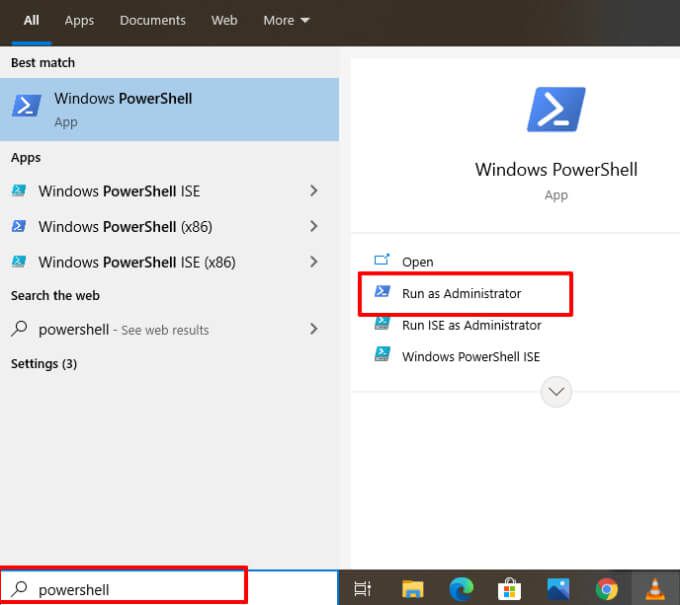
Eso se iniciará una versión elevada de la consola PowerShell con privilegios administrativos.
2. Escriba o pegue sfc / scannowen la consola y presione Intro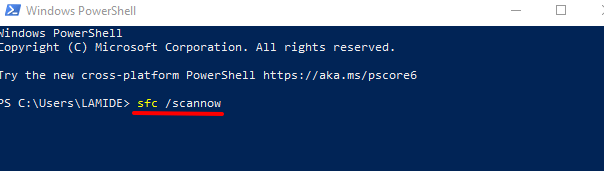
El comando abrirá el Comprobador de archivos del sistema. para escanear el sistema de archivos de su PC y reparar el sistema de archivos dañado. Luego, use el Utilidad Check Disk (CHKDSK) para localizar y reparar los sectores defectuosos en su disco duro.
3. Escriba o pegue chkdsk C: / ren la consola de PowerShell elevada y presione Intro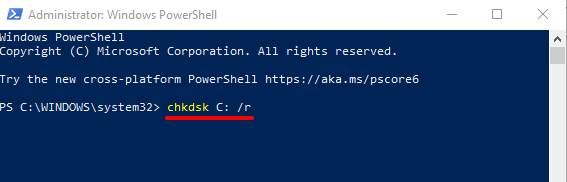
4. Lo más probable es que se le solicite que programe el análisis de comprobación del disco si su unidad está en uso. Presiona yen tu teclado, presiona Entery reinicia tu computadora.
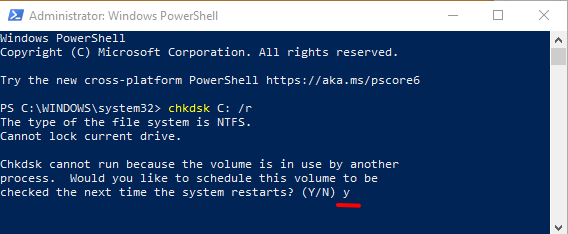
Reinicia tu computadora cuando el escaneo esté completo y compruebe si eso detiene el mensaje de error "Necesitamos arreglar su cuenta de Microsoft".
La herramienta Deployment Image Servicing and Management (DISM) es otra herramienta incorporada para reparar archivos corruptos del sistema. Lea esta guía en usando DISM (y otras herramientas del sistema) para reparar archivos corruptos y haga que su computadora vuelva a funcionar normalmente. Háganos saber cuál de estas técnicas o herramientas ayudó a resolver el problema.